Bir WordPress Sitesini Yeni Bir Etki Alanına Taşımak: Eksiksiz Bir Adım Adım Kılavuz
Yayınlanan: 2020-01-19Geçenlerde diğer web sitemden birini yeni bir alan adına taşıdım. Tüm süreç biraz engebeliydi, ancak bunu gerçekleştirme konusunda büyük deneyim ve bilgi sahibi oldum.
Ayrıca, çevrimiçi işimin iyiliği için bu kararı aldığım için çok mutluyum.
Not: Bu yazı çok uzun olduğu için indirip saklayabilmeniz ve ihtiyaç duyduğunuzda kullanabilmeniz için yazının bir pdf'sini oluşturdum. 
Bu nedenle, hafızam hala tazeyken, bir WordPress blogunu/sitesini bir alan adından başka bir alan adına taşıma sürecinin tamamında yer alan adımları derlemek istiyorum. Bir siteyi taşımayı düşünürken korkmanız gereken hiçbir şey olmasa da , eski alan adınızdaki SEO özelliklerini kaybetmemek için ekstra dikkatli olmanız ve işleri “doğru” şekilde yapmanız gerekir.
Ama ondan önce …..
Neden yeni bir etki alanına geçmek istiyorsunuz?
Bir WordPress sitesini veya blogunu yeni bir alana taşımak gerçek bir acı olabilir. Ancak her şey “Neden sitelerini yeni bir alana taşımak istesin ki?” sorusuna geliyor.
Diyelim ki harika bir blogunuz var ve "domain1" alan adında çalışıyor. Blogun iyi bir PR'ı, iyi bir okuyucu/yorumcu topluluğu var, blog reklamlar ve bağlı kuruluş satışları açısından iyi dönüşüm sağlıyor, blogun iyi bir markası var (adıyla bilinir), birçok iyi gelen otorite bağlantısına sahip, hadi varsayalım.
Şimdi sağlam bir nedenden dolayı domain1'i domain2'ye taşımak istiyorsunuz. Aynı blog farklı bir etki alanına. Bu tam olarak benim hikayem.
Bildiğiniz gibi, bir yıldan fazla bir süredir Tüm Yanıtları Bul'u çok niş bir blog olarak çalıştırıyordum. PR 3 (bu yazıyı yazarken) ve diğer birkaç iyi ölçüm aldı. Yine de etki alanı ve bir bütün olarak siteyle ilgili bazı sorunlarım vardı.
1. "Tüm Yanıtları Bul" alan adı çok genel.
2. Herhangi bir anahtar kelimesi yoktur.
3. Site çok nişti ve bu nedenle hedefli değildi. Oldukça uzun bir süre, oldukça başarılı bir şekilde üçlü bir site yönetebildiğimi ve geniş bir izleyici kitlesinin dikkatini çekebildiğimi biliyorum. Ancak konu dönüşüm ve sıralamaya gelince, çok geniş ve alakasız konuları ele aldığım için baş edemedim.
4. (3) nedeniyle hiç sıralamak istemediğim anahtar kelimeler için sıralama yapıyordum; aynı zamanda, istediğim anahtar kelimeler için sıralamayı gerçekten zor buldum!
Bu yüzden bir değişiklik yapmaya karar verdim - gerçekten büyük bir değişiklik.
domain1.com'u yeni bir etki alanına taşımaya karar verdim - domain2.com
Şimdi fasulyeleri dökmeme izin verin ve size bir WordPress blogunu taşımanın adım adım prosedürünü tam olarak anlatayım.
Bağlantı suyunu ve SEO'yu kaybetmeden nasıl hareket edilir?
Bir WordPress sitesini yeni bir etki alanına taşımak korkutucu bir şey olsa da, o kadar da karmaşık değil. Bir dizi adımı izlerseniz (bu arada oldukça mantıklı) sonunda her şey yolunda.
İtiraf etmeliyim ki en ürkütücü ve en yorucu işlerden biri dosya transferlerini yapmaktı. Hostgator dosya aktarımında bana yardımcı oldu ve ben de bu konuda eller serbest kaldım!
Tamam, bunu doğru bir şekilde yapmak için size adım adım süreci anlatmama izin verin.
Bu adımları tam olarak uygularsanız, bağlantı suyunuzu ve SEO yönlerinizi yeniden kazanırsınız - bir sorun olmamalıdır.
Aşama 1:
Eski sitenizin tam bir yedeğini alın, herhangi bir yerde bir şeyler ters giderse, her şeyi geri yükleyebilmelisiniz. Sitenizin tamamının tam bir yedeğini alan BackupBuddy eklentisini öneririm. Yalnızca veritabanını yedekleyen diğer eklentilerin aksine tüm dosyaları ve veritabanlarını yedekler.
Adım 2:
Eski alan adınızda (alan1) sol kenar çubuğundaki Araçlar'a gidin ve "Dışa Aktar"ı tıklayın. Ekranda “Tüm içerik” seçeneğini seçin. Bu, tüm gönderilerinizin, sayfalarınızın, yorumlarınızın, özel alanlarınızın, gezinme menülerinizin ve diğer özel gönderilerinizin dışa aktarılacağı anlamına gelir.
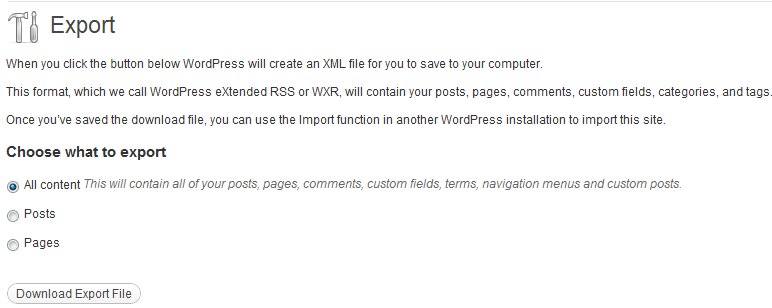
“Dışa Aktarma Dosyasını İndir” seçeneğine tıklayın. Bir .xml dosyası olacaktır. Bilgisayarınıza kaydedin.
Aşama 3:
Eski alan adınızdan wp-content klasörünü alın. Temalarınız, eklentileriniz ve yüklemeleriniz burada bulunur. Bunu iki şekilde yapabilirsiniz-
1. Cpanel'e erişiminiz varsa, oturum açın ve Dosya Yöneticisi aracılığıyla eski alan adınızın kök dizinine gidin. wp-content klasörüne tıklayın ve sıkıştırın.
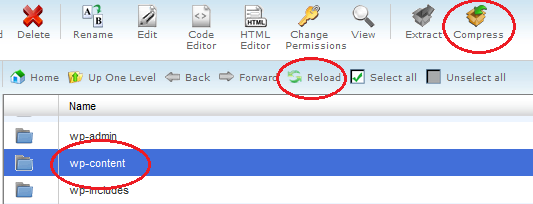
Sıkıştırma işlemi bittiğinde, dosya yöneticisini yeniden yükleyin veya yenileyin. Şimdi bu sıkıştırılmış dosyayı indirebilir ve bilgisayarınıza kaydedebilirsiniz.
2. Wp-içerik klasörünüzü doğrudan bilgisayarınıza aktarmak için FileZilla gibi bir FTP uygulamasını da kullanabilirsiniz. Bu seçenek için bir ftp hesabınız olmalıdır.
4. Adım:
Bu, isteğe bağlı bir adımdır. Bu alan adında herhangi bir alt alan adınız varsa, bu dosyaları da kopyaladığınızdan emin olun. Değilse, bu adımı atlayabilirsiniz.
Adım 5:
WordPress'i yeni alan adınıza yükleyin. Etki alanınız Hostgator'da barındırılıyorsa, WordPress'i Hostgator'a yüklemek için adım adım bir eğitim burada.
6. Adım:
http://www.yournewdomain.com/wp-login bağlantısını kullanarak WordPress kontrol panelinize giriş yapın. "Yeni etki alanınızı" yeni etki alanınızın gerçek adı ile değiştirdiğinizden emin olun.
Not: Eğer DNS'nizi (Alan Adı Sunucuları) kurmadıysanız, sitenizi ziyaret edemeyecek veya dash'a giriş yapamayacaksınız. Bu nedenle, hareketinize başlamadan önce bunu zaten doğru şekilde kurduğunuzdan emin olun. Değişikliklerin tamamen yayılması 24 ila 48 saat sürer. DNS kurulumu konusunda yardıma ihtiyacınız varsa, barındırma sağlayıcınızla veya alan adı kayıt kuruluşunuzla iletişime geçebilirsiniz.
7. Adım:
Yeni alan adınızın WP tiresinde oturum açtıktan sonra, Ayarlar – Genel'e gidin ve WordPress adresi ile Site URL'sini www ile veya www olmadan aynı olacak şekilde ayarlayın.
Ardından Ayarlar – Kalıcı Bağlantılar'a gidin ve kalıcı bağlantı yapınızı TAMAMEN eski blogunuzunkiyle aynı olacak şekilde ayarlayın. Bu adım çok önemlidir çünkü daha sonra eski alan adınızı otomatik olarak yeni alan adına yönlendireceksiniz. Bu yeniden yönlendirmede, eski etki alanındaki tüm sayfalarınız, ancak ve ancak her iki yerde de aynı kalıcı bağlantı yapısına sahipseniz, yeni etki alanının ilgili sayfasına yönlendirilecektir. Aksi takdirde ortalığı karıştıracaksınız!

Adım 8:
Şimdi eski blogunuzdan kaydettiğiniz wp-içeriğinizi yüklemeniz gerekiyor. İndirirken yaptığınız gibi, yüklemede de bu ilgili yöntemlerden herhangi birini kullanabilirsiniz.
wp içeriğini alan adınızın kök dizinine yüklediğinizden emin olun. Dizinden emin değilseniz, zaten bir wp-içerik klasörü olup olmadığına bakın (bu, WordPress kurulumunuzun bir sonucu olarak oluşturulmuş olurdu). Sadece bu klasörün üzerine yazacaksınız.
Çok sayıda gönderi, resim ve malzemeniz varsa bu adım daha uzun sürebilir.
9. Adım:
Araçlar - WordPress gösterge tablonuzda içe aktarın ve ardından listeden “WordPress”i seçin. Bir “The WordPress Importer” eklentisi yüklemeniz istenecektir. "Şimdi yükle"yi ve ardından "içe aktarıcıyı etkinleştir ve çalıştır"ı tıklayın.
Aşağıdaki ekranı alacaksınız:
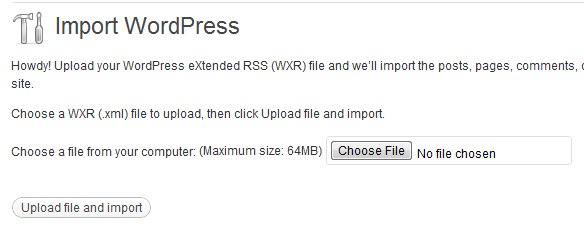
Burada "dosya seç"e tıklamanız ve ardından eski alan adınızdan içe aktardığınız .xml dosyasını seçmeniz ve ardından "dosyayı yükle ve içe aktar"a basmanız gerekir. Bu yapıldıktan sonra, eski alan adınızdaki tüm yayınlarınız, sayfalarınız ve yorumlarınız olacak.
Not: Eski alanınızdan dışa aktarmanız ile yeni alanınıza aktarmanız arasında uzun bir boşluk varsa, bazı yorumları (ve o geçiş zamanında planlanmışsa yayınları da) kaybedebilirsiniz. Bu nedenle, çoğu insan blogunuzu okumadığında bunu yapmanız ve o gün için kuyrukta planlanmış herhangi bir gönderi olup olmadığını kontrol etmeniz daha iyidir.
Adım 10:
Temanızı etkinleştirin – tasarımınızı da değiştirmek istemiyorsanız, eski alanınızda etkinleştirilen temanın aynısı!
Eklentiler altında "Yüklü eklentiler"e gidin ve eski alan adınızda etkinleştirdiklerinizi etkinleştirin. Ayrıca eklenti ayarlarının da eski sitenizinkiyle aynı olduğundan emin olun (bu genellikle bir sorun olmaz, ancak yine de iki kez kontrol edin).
11. Adım:
Şimdi url'lerinizi – sitenizde kullandığınız url'leri değiştirmenin zamanı geldi. Bu, gönderinizdeki bağlantılar, özel bir kategori çubuğundaki kategori bağlantıları, gezinme çubuğundaki bağlantılar vb. olarak eski alanınıza atıfta bulunan URL'ler olabilir.
Tek tek manuel olarak güncellemeniz gerekmez. Şirin bir eklenti var - URL'leri Güncelle WordPress Eklentisi onunla ilgilenir.
Bu eklentinin eski alan adınızı yeni alan adına yönlendirmekle ilgilenmeyeceğinden haberdar olun. Blogunuzun içeriği ve düzeni (başlık, kenar çubuğu, gezinme çubuğu vb., özel bağlantılarınız olduğu her yerde) boyunca eski alan url'sinin oluşumunu yeni alan url'si ile değiştirecektir.
Stil dosyalarındaki bağlantılarla ilgili olarak, farklı temaların farklı seçenekleri vardır. Tez teması özel dosyalarında hiçbir problem yaşamadım. Eklenti, custom.css ve custom_functions.php dosyalarımdaki bağlantıları değiştirdi.
Adım 1/2:
Kontrol edin, iki kez kontrol edin ve üçlü kontrol edin. Bu noktada eski alan adınızın yeni alan adı ile tamamen aynı göründüğünden emin olun. Her iki site de birbirinin kopyası olmalıdır.
Değilse, temalarınızı, eklentilerinizi ve kenar çubuğu widget'larınızı kontrol etmeniz gerekir. Ayrıca, yeni etki alanında, farenizi gezinme çubuğu ve kenar çubuğu bağlantılarının üzerine getirin ve yeni etki alanınızın bağlantılarını gösterip göstermediklerini görün.
13. Adım:
En önemli adım – ve iyi bir sayı değil lol.
Bu adımı ancak yeni etki alanındaki blogunuzun/web sitenizin eskisi ile tamamen aynı göründüğünü ve bağlantıların dönüştürüldüğünü doğruladıktan sonra gerçekleştirmeniz gerekir. Bu adımdan sonra (13. Adım) eski blogunuzu bir daha asla göremeyeceksiniz!
Tamam, başlıyoruz:
Eski alan adınızın .htaccess dosyasını cpanel veya ftp istemcinizden bulun ve düzenleyin. Dosyanın en üstüne aşağıdaki satırları ekleyin.
#Options +FollowSymLinks
Yeniden YazmaMotoru açık
RewriteRule ^(.*)$ http://www.yournewdomain.com/$1 [R=301,L]
Dosyayı kaydetmeyi unutmayın. Bu kod satırları 301 yönlendirmesini yapar (bir siteyi taşımak için Google ve diğer arama motorları tarafından şiddetle tavsiye edilir).
SEO'nuzu ve bağlantı suyunuzu kaybetmek istemiyorsanız 301 yönlendirmeleri kullanmanız gerekir. 301, arama motoru botlarına sitenin kalıcı olarak taşındığını (bir daha asla eski konumuna geri dönmeyeceğini) ve 301 yönlendirmesinin bağlantı suyunu ileteceğini söyleyen kalıcı bir yönlendirmedir.
Bir bağlantı yeniden yönlendirildiğinde küçük bir sayfa sıralaması buharlaşması olmasına rağmen, 301 eski alan adının SEO faydalarının çoğunu yeni alana taşır. Zamanla, sıralamalarınız geri gelmelidir.
Şimdi, eski alan adınızın URL'sini tıklarsanız veya eski alanınızdaki herhangi bir sayfanın URL'sini yazarsanız, yeni alanınızdan ilgili sayfayı alırsınız.
Adım 14:
Evet bir adım daha var. Google'a sitenizi taşıdığınızı söylemeniz gerekiyor. Bu adım, bir web yöneticisi hesabınızın olduğunu ve eski alan adınızı doğruladığınızı varsayar (ve şiddetle tavsiye edilir).
Google Web Yöneticisi Araçları'na gidin. Bir siteyi nasıl eklemeniz ve doğrulamanız gerektiği aşağıda açıklanmıştır – Google Web Yöneticisi Araçları'na site ekleme.
Aynı prosedürü takip edin ve yeni alan adınızı ekleyin ve doğrulayın.
Web yöneticisi kontrol panelinizde eski alanı tıklayın; sol tarafta Site Konfigürasyonu'nu genişletin ve "Adres değişikliği" üzerine tıklayın.
4 öğeniz olacak. Yukarıdaki adımları tam olarak izlediyseniz, 1-3 arasındaki maddeler ele alınacaktır. 4. öğe, yeni etki alanınızı verdiğiniz yerdir.
 Gönderdikten sonra, Google'a taşındığınızı bildirmiş olursunuz. Artık yeni sitenizi taramaları ve ilgili eski alan url'lerini indekslerken yeni alan url'lerinizi dizine eklemeleri gerekiyor.
Gönderdikten sonra, Google'a taşındığınızı bildirmiş olursunuz. Artık yeni sitenizi taramaları ve ilgili eski alan url'lerini indekslerken yeni alan url'lerinizi dizine eklemeleri gerekiyor.
Henüz işimiz bitmedi. Google xml site haritaları eklentisini yükleyin ve bir site haritası oluşturun. Şimdi web yöneticisi gösterge panelinde yeni etki alanına tıklayın ve Site Yapılandırması altında site haritalarına tıklayın. Burada yeni alanınızın site haritasını yüklemeniz gerekiyor.
Bu kadar.
Artık her şey bir set ve yeni alan adınızla sallanmaya hazırsınız. SEO, bağlantı suyu, PR ve diğer metriklere gelince, merak etmeyin kısa sürede hepsini elde edeceksiniz.
Bu yazıyı yazmam 10 saatten fazla sürdü. Sosyal paylaşım düğmelerinden herhangi birine basıp haberi yayabilirseniz çok memnun olurum.
Not: Bu yazı çok uzun olduğu için, indirip saklayabilmeniz ve ihtiyaç duyduğunuzda kullanabilmeniz için yazının bir pdf'sini oluşturdum.
